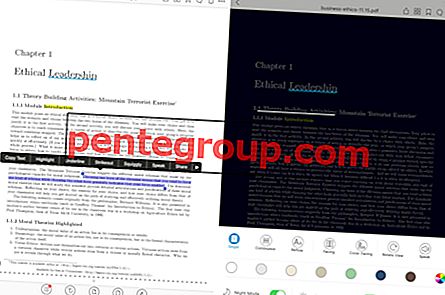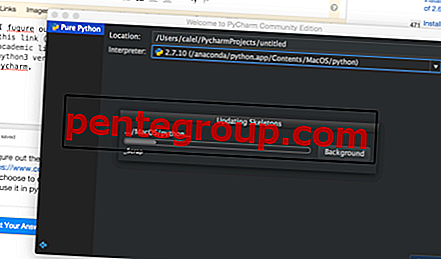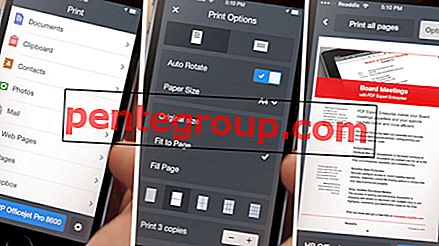Cet article est destiné aux propriétaires de Galaxy S5 qui aiment exprimer leurs sentiments ou partager leurs sentiments à travers des émoticônes Emoji. Cet article vous guidera avec un processus étape par étape pour utiliser des émoticônes emoji sur Samsung Galaxy S5. Vous pouvez attacher des visages amusants à vos messages et vous amuser. Si vous connaissez déjà l'utilisation de ces minuscules drôles, alors vous pouvez voir nos autres articles sur les problèmes et les solutions du Galaxy S5. Pour ceux qui sont nouveaux avec leur Galaxy S5 et ont besoin de guides pour utiliser des émoticônes emoji sur Samsung Galaxy S5, c'est le bon message pour eux.
Le bon point est que vous n'avez pas besoin de télécharger et d'installer une application tierce pour utiliser ces caractères spéciaux; ils sont intégrés dans le mot clé Samsung.
Voir aussi - Solution pour résoudre les problèmes de couleur sur Galaxy S5
Utiliser des émoticônes Emoji sur Samsung Galaxy S5

Utiliser des émoticônes Emoji sur Samsung Galaxy S5
Processus d'utilisation des émoticônes Samsung Emoji
> Lancez l'application de messagerie ou d'autres applications sur votre Galaxy S5 qui utilisent le clavier Samsung et vous permettent d'envoyer des messages.
> Appuyez sur le champ de texte; il tirera le clavier vers le haut.
> Recherchez l'icône du microphone sur le clavier. Ensuite, maintenez-le enfoncé. Il affichera le sous-menu.
> Avec les icônes du microphone, vous verrez six autres icônes dans le sous-menu. Appuyez sur l'icône de smiley.
> Vous verrez maintenant de nombreux visages et pouvez choisir d'ajouter votre message.
C'est tout. Les emojis sont maintenant ajoutés dans votre message.
Étapes pour utiliser les emojis Hangouts
> Lancez Hangouts et créez un nouveau message.
> Sur le côté gauche du champ de texte, vous verrez une icône de smiley. Appuyez dessus.
> Vous verrez maintenant des émoticônes emoji sur Hangouts.
> Choisissez les emojis que vous souhaitez ajouter dans votre message. Ce sont tous des emojis Hangouts.
Étapes pour utiliser les emoji Go SMS PRO
> Si vous ne disposez pas de l'application Go SMS PRO sur votre téléphone, téléchargez-la depuis Google Play Store et installez-la sur votre Galaxy S5.
> Lancez l'application et créez un nouveau message.
> Sur le côté droit du champ de texte, vous verrez l'icône de smiley. Appuyez dessus.
> Le premier onglet est pour les emoji et vous le comprendrez car il est dûment étiqueté.
> Si vous utilisez l'application pour la première fois, vous devrez télécharger le plugin Go SMS PRO Emoji. Appuyez sur le bouton Télécharger Emoji.
> Une fois l'installation terminée, revenez au message dans Go SMS PRO et appuyez à nouveau sur l'icône de smiley.
> Vous verrez maintenant tous les emojis et pourrez les utiliser dans un message.